5 sposobów udostępniania kontaktów na iPhonie 13 bez kłopotów
Jakiś czas temu, do udostępniaj kontakty między iPhone’ami, użytkownicy muszą przejść przez wiele kłopotów. Na szczęście w ciągu ostatnich kilku lat drastycznie się to zmieniło. Jeśli uważasz, że możemy udostępniać kontakty tylko za pośrednictwem aplikacji IM lub iMessage, to się mylisz. Istnieje wiele sposobów udostępniania kontaktów na iPhonie. W tym przewodniku postanowiliśmy omówić 5 z tych prostych rozwiązań, aby udostępnić wiele kontaktów iPhone’owi, a także pojedyncze kontakty. Więc na co czekasz? Czytaj dalej i dowiedz się, jak udostępniać kontakty na iPhonie na 5 różnych sposobów.
- Część 1: Jak udostępniać kontakty na iPhonie za pośrednictwem aplikacji Kontakty?
- Część 2: Jak udostępnić wiele kontaktów na iPhonie?
- Część 3: Jak udostępnić grupę kontaktów?
- Część 4: Jak udostępniać kontakty między iPhone’ami za pomocą iCloud?
- Część 5: Jak udostępniać kontakty na iPhonie za pomocą Bluetooth?
Część 1: Jak udostępniać kontakty na iPhonie za pośrednictwem aplikacji Kontakty?
Jednym z najłatwiejszych sposobów udostępniania kontaktów między iPhone’ami jest użycie natywnej aplikacji Kontakty na urządzeniu. W ten sposób możesz udostępniać kontakty na iPhonie bez korzystania z rozwiązania innej firmy. Wszystko, co musisz zrobić, to wykonać te proste kroki, aby dowiedzieć się, jak udostępniać kontakty na swoim iPhonie.
1. Przejdź do aplikacji Kontakty na swoim urządzeniu. Spowoduje to wyświetlenie listy wszystkich zapisanych kontaktów. Wystarczy dotknąć kontaktu, który chcesz udostępnić.
2. Przewiń trochę, a znajdziesz opcję „Udostępnij kontakt”. Po prostu dotknij go.

3. Zapewni to różne opcje udostępniania kontaktów iPhone’a. Możesz udostępniać kontakty za pośrednictwem wiadomości, poczty, aplikacji IM, AirDrop itp.
4. Po prostu dotknij żądanej opcji, aby kontynuować. Na przykład, jeśli wybrałeś Mail, automatycznie uruchomi natywną aplikację Mail i dołączy kontakt.
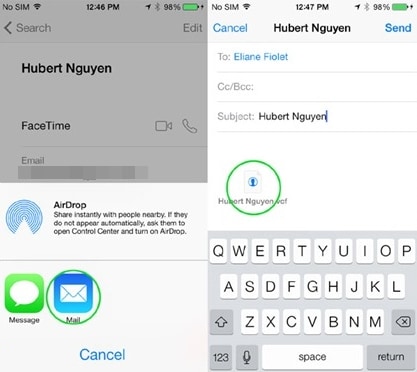
5. Możesz także udostępniać wiele kontaktów na iPhonie za pośrednictwem aplikacji. Zamiast odwiedzać opcję Informacje kontaktowe, po prostu wybierz wiele kontaktów z listy.
6. Po dokonaniu wyboru dotknij opcji „Udostępnij” w prawym górnym rogu. To dodatkowo zapewni różne opcje udostępniania wybranych kontaktów.
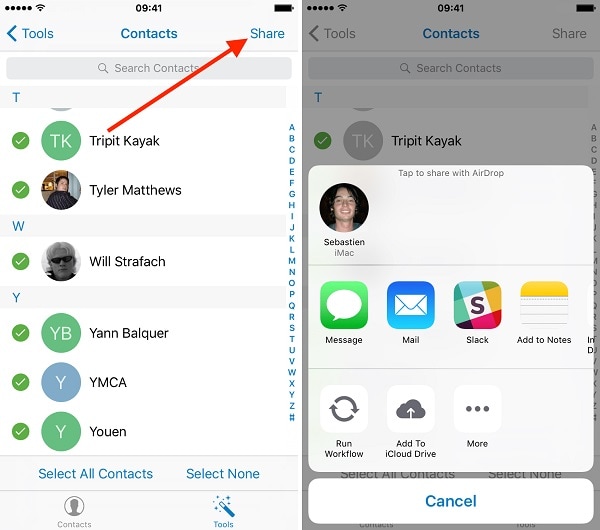
Część 2: Jak udostępnić wiele kontaktów na iPhonie?
Jeśli przechodzisz na nowy smartfon, udostępnianie poszczególnych kontaktów może być żmudnym zadaniem. Po prostu weź pomoc DrFoneTool – Przeniesienie telefonu do przenoszenia danych bezpośrednio z jednego urządzenia na drugie. Jest to część zestawu narzędzi DrFoneTool i umożliwia kopiowanie treści z iPhone’a na iPhone’a lub Androida (i odwrotnie). Może przesyłać wszystkie główne typy danych, takie jak kontakty, wiadomości, zdjęcia, pliki multimedialne i inne. Możesz dowiedzieć się, jak udostępniać wiele kontaktów na iPhonie, wykonując następujące czynności:

DrFoneTool – Przeniesienie telefonu
Udostępniaj kontakty z iPhone’a na iPhone’a/Androida za pomocą 1 kliknięcia!
- Łatwo, szybko i bezpiecznie.
- Przenoś dane między urządzeniami z różnymi systemami operacyjnymi, np. iOS na Androida.
- Obsługuje urządzenia z systemem iOS z najnowszym systemem iOS 15

- Przesyłaj zdjęcia, wiadomości tekstowe, kontakty, notatki i wiele innych typów plików.
- Obsługuje ponad 8000 urządzeń z systemem Android. Działa ze wszystkimi modelami iPhone’a, iPada i iPoda.
1. Uruchom DrFoneTool na komputerze Mac lub komputerze z systemem Windows, gdy chcesz udostępniać kontakty między iPhone’ami lub iPhone’em i Androidem. Wybierz „Przeniesienie telefonu” z ekranu głównego DrFoneTool, aby rozpocząć.

2. Połącz źródłowy iPhone i urządzenie docelowe (iPhone lub Android). Aplikacja automatycznie wykryje oba urządzenia i wyświetli je jako źródło i miejsce docelowe. Możesz kliknąć przycisk Odwróć, aby zamienić swoje pozycje.
3. Teraz wybierz rodzaj danych, które chcesz przenieść. Aby udostępnić wiele kontaktów iPhone’owi, upewnij się, że wybrana jest opcja Kontakty. Następnie możesz kliknąć przycisk „Rozpocznij transfer”, aby rozpocząć proces.

4. Spowoduje to przeniesienie wszystkich kontaktów zapisanych na źródłowym iPhonie na urządzenie docelowe.

5. Upewnij się, że oba urządzenia i podłączone do momentu pomyślnego zakończenia procesu. Po otrzymaniu poniższego powiadomienia możesz bezpiecznie usunąć oba urządzenia.
W ten sposób możesz nauczyć się udostępniać wiele kontaktów na swoim iPhonie za jednym razem. To z pewnością zaoszczędzi Twój czas i zasoby podczas zmiany urządzeń.
Część 3: Jak udostępnić grupę kontaktów?
Czasami użytkownicy chcą udostępnić informacje kontaktowe grupy innym użytkownikom. Podobnie jak nauka udostępniania wielu kontaktów na iPhonie, udostępnianie grupy kontaktów za pośrednictwem jej natywnego interfejsu może być trochę żmudne. W idealnym przypadku możesz to zrobić, odwiedzając aplikację Kontakty, wybierając wszystkie kontakty grupy i udostępniając je.
Jeśli chcesz udostępnić wszystkie dane kontaktowe swojej grupy naraz, musisz skorzystać z pomocy narzędzia innej firmy, takiego jak Menedżer kontaktów. Zainstaluj aplikację Contact Manager na swoim iPhonie i przejdź do jej sekcji Grupa. W tym miejscu możesz dotknąć i wybrać członka grupy, którego informacje chcesz udostępnić. Następnie dotknij przycisku „Udostępnij” i wyślij informacje kontaktowe grupy do dowolnego innego użytkownika.
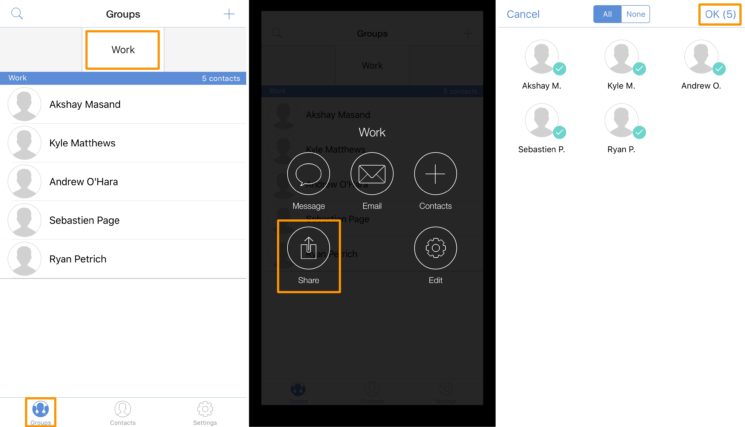
Część 4: Jak udostępniać kontakty między iPhone’ami za pomocą iCloud?
Jeśli konfigurujesz nowe urządzenie z systemem iOS, byłaby to idealna metoda na naukę udostępniania kontaktów na iPhonie. Możesz po prostu zsynchronizować swoje kontakty z iCloud, a później skonfigurować nowe urządzenie, przywracając je z kopii zapasowej iCloud. Wszystko, co musisz zrobić, to postępować zgodnie z tymi prostymi instrukcjami.
1. Najpierw odwiedź źródłowy iPhone i przejdź do jego ustawień iCloud. Stąd zsynchronizuj swoje kontakty z iCloud.
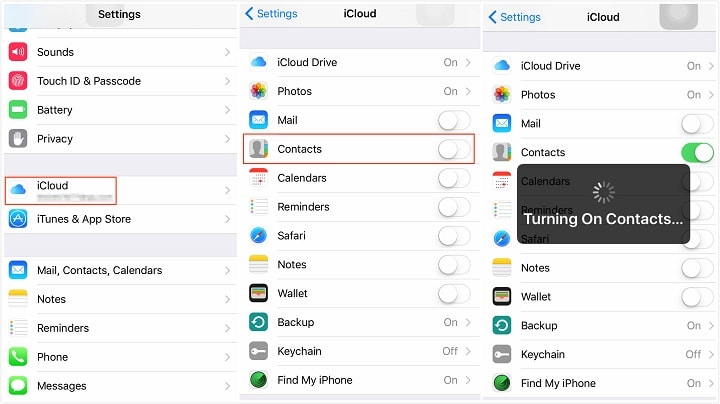
2. Po zsynchronizowaniu kontaktów iPhone’a z iCloud możesz łatwo uzyskać do nich zdalny dostęp. Jeśli chcesz, możesz również odwiedzić witrynę iCloud i wyeksportować kontakty jako plik vCard.
3. Teraz, aby udostępnić kontakty iPhone’a innemu urządzeniu z systemem iOS, musisz przeprowadzić jego początkową konfigurację.
4. Podczas konfigurowania urządzenia wybierz przywrócenie go z kopii zapasowej iCloud i zaloguj się na swoje konto iCloud. Wybierz kopię zapasową iCloud i pozwól jej przywrócić urządzenie.
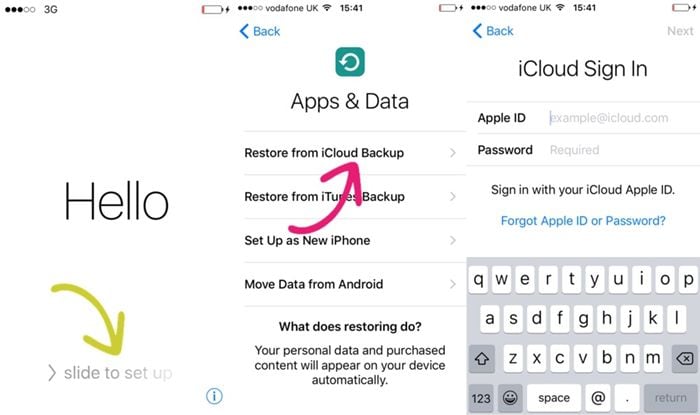
Nie trzeba dodawać, że jeśli chcesz udostępniać kontakty między iPhone’ami, których już używasz, musisz wcześniej zresetować urządzenie docelowe.
Część 5: Jak udostępniać kontakty na iPhonie za pomocą Bluetooth?
Jeśli udostępniasz tylko jeden lub kilka kontaktów, możesz to zrobić również przez Bluetooth. Od lat używamy Bluetooth do udostępniania naszych danych, a technologia wciąż może nam pomóc na wiele sposobów. Możesz udostępniać kontakty między iPhone’ami przez Bluetooth, wykonując następujące czynności.
1. Włącz Bluetooth na urządzeniu odbiorczym i upewnij się, że jest wykrywalny dla innych urządzeń.
2. Teraz odblokuj źródłowy iPhone i włącz również jego Bluetooth. Możesz go włączyć z centrum powiadomień lub odwiedzając jego ustawienia.
3. Po włączeniu Bluetooth możesz wyświetlić listę dostępnych urządzeń i połączyć się z urządzeniem docelowym.
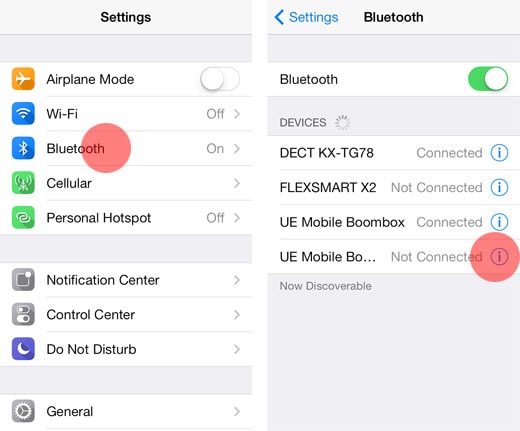
4. To wszystko! Po połączeniu obu urządzeń przez Bluetooth możesz łatwo udostępniać kontakty z iPhone’a, odwiedzając aplikację Kontakty i udostępniając kontakty urządzeniu docelowemu.
Teraz, gdy wiesz, jak udostępniać kontakty na iPhonie na 5 różnych sposobów, możesz importować, eksportować i zarządzać kontaktami w podróży. Dzięki DrFoneTool – Transfer telefonu możesz łatwo przenosić swoje dane (w tym kontakty) bezpośrednio z jednego urządzenia na drugie. Możesz także udostępniać wiele kontaktów iPhone’a za jednym razem, korzystając z tej aplikacji. Jest to bardzo bezpieczne i łatwe w użyciu narzędzie, które pozwoli Ci bezproblemowo udostępniać kontakty z iPhone’a.
Ostatnie Artykuły:

